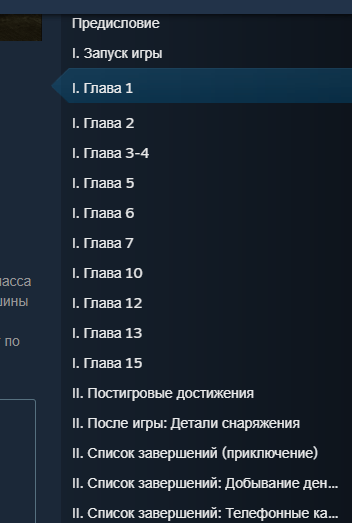Руководства Steam – это созданные игроками руководства, которые могут помочь вам раскрыть секреты игры, научить изменять игры, предоставить некоторые забавные факты и многое другое.
В этой статье мы расскажем вам все, что вам нужно знать о руководствах Steam, в том числе о том, что они собой представляют, как их найти, как их просматривать и как создать свои собственные.
Вы застряли в игре и нуждаетесь в прохождении? Охотитесь за всеми достижениями и хотите знать, как их получить? Ищете тактику профессионального уровня? Хотите узнать, как настроить и переназначить свой контроллер ?
Руководства Steam предлагают все это и многое другое. Это бесплатные ресурсы, созданные игроками, которые обеспечивают поддержку в игре.
Руководства могут содержать текст, снимки экрана и видео и могут быть разделены на категории, чтобы вы могли быстро перейти к нужному разделу.
В то время как в прошлом вы могли охотиться в Интернете для прохождения или купить руководство по стратегии, теперь есть вероятность, что кто-то уже написал руководство Steam, которое поможет вам.
А если нет, то легко создать собственное руководство по Steam.
Как найти руководство по Steam
Есть разные способы открыть руководства Steam, и вам не нужно владеть игрой, чтобы просматривать ее руководства. Вот как найти руководства Steam.
Чтобы увидеть все руководства:
- Откройте клиент Steam.
- Щелкните Сообщество .
- Перейдите на вкладку » Руководства» . Вы можете отсортировать это по самым популярным и самым последним .
Это нормально, если вы хотите нащупать руководства, но, скорее всего, вы захотите прочитать их для конкретной игры.
Чтобы найти руководства по игре, которой вы не владеете:
- Откройте клиент Steam.
- Щелкните Магазин .
- Перейдите на страницу игры.
- В правом верхнем углу нажмите Центр сообщества .
- Перейдите на вкладку » Руководства» .
В качестве альтернативы, если у вас уже есть игра:
- Откройте клиент Steam.
- Щелкните Библиотека .
- Выберите игру.
- Щелкните » Руководства» .
Наконец, есть еще более простой способ, если вы уже играете в игру через Steam:
- Запустите игру Steam.
- Откройте оверлей Steam. По умолчанию это Shift + Tab .
- Здесь есть раздел Руководства, в котором показаны руководства с самым высоким рейтингом, которые вы можете щелкнуть, чтобы просмотреть их.
- В противном случае нажмите « Просмотреть все руководства», чтобы просмотреть все руководства по игре, в которую вы играете.
Этот метод применяется только к играм, купленным или погашенным через Steam, а не к играм, не относящимся к Steam, которые вы добавили в клиент.
Как перемещаться по руководству Steam
При просмотре справочника используйте указатель справочника справа, чтобы перейти к определенным частям.
Вверху вы можете показать большой палец вверх или вниз . Это влияет на звездный рейтинг гида; чем выше рейтинг, тем выше видимость гида в поиске.
Вы также можете потратить очки Steam, чтобы поблагодарить автора значком, добавить руководство в избранное, чтобы оно отображалось в верхней части страницы руководств, поделиться руководством в социальных сетях или сообщить о нарушении правил поведения в сети Steam.
Внизу руководства, если автор включил его, вы можете оставлять комментарии. Установите флажок «Подписаться на ветку», если хотите получать уведомления всякий раз, когда кто-то публикует новый комментарий.
Как создать руководство Steam
Если вы хотите помочь своим товарищам по игре и поделиться своим опытом, вам следует создать руководство Steam.
Сделать это:
- Перейдите на страницу руководств игры, как описано выше.
- В правом меню нажмите « Создать руководство» .
- Введите название своего гида.
- Нажмите Выбрать файл, чтобы загрузить квадратное изображение, представляющее ваше руководство. Он должен быть минимум 195×195 пикселей.
- Введите описание своего гида. Вы можете использовать текст разметки для форматирования – щелкните Справка по форматированию, чтобы просмотреть доступные параметры.
- Назначьте своему гиду категорию (вы можете выбрать несколько) и язык .
- Установите этот флажок, чтобы подтвердить, что вы являетесь первоначальным создателем руководства или имеете разрешение на его публикацию.
- Щелкните Сохранить и продолжить .
Это перенесет вас на следующую страницу, где вы заполните содержание своего руководства. Вы всегда можете отредактировать это позже, хотя у вас должен быть хотя бы какой-то контент, прежде чем вы сможете опубликовать.
Чтобы заполнить руководство, на странице «Содержание руководства»:
- Добавьте все изображения, которые вы хотите использовать в своем руководстве. Вы также можете использовать любые скриншоты или видео, которые вы уже загрузили в Steam.
- Добавьте участника, если хотите, чтобы друзья помогли вам создать руководство. Он появится на их странице руководств, как только вы завершите настройку.
- Добавьте раздел, чтобы создать свой первый раздел руководства. Из этого автоматически сгенерируется оглавление.
- Щелкните Изменить этот раздел .
- Здесь определите заголовок раздела и введите содержание раздела . Используйте панель инструментов для применения форматирования и используйте правое меню для встраивания изображений и видео.
- Когда будете готовы, нажмите Сохранить .
- Повторяйте шаги с третьего по шестой столько раз, сколько необходимо. Вы можете перетаскивать разделы, чтобы изменить их порядок. Щелкните Удалить этот раздел, чтобы полностью удалить его и все содержимое.
- Когда вы закончите, нажмите Preview Guide . Это покажет вам, как будет выглядеть руководство после публикации.
- Когда вы будете счастливы сделать руководство общедоступным, нажмите Опубликовать руководство .
Вы можете вернуться к своему гиду в любое время. Для этого перейдите на страницу руководств, и вы увидите новую ссылку в правом меню под названием « Созданные вами руководства» .
Как только руководство будет опубликовано, в разделе « Элементы управления владельцем» вы можете изменить видимость, чтобы указать, кто может видеть руководство: общедоступный, только для друзей, скрытый или частный. Вы также можете вернуться к различным страницам редактирования и отключить комментарии, а статистика авторов показывает, сколько людей просмотрели и добавили в избранное ваше руководство (конечно, для увеличения этих чисел может потребоваться время).
Вы также можете удалить руководство, если хотите удалить его из Steam навсегда. Это не может быть отменено, поэтому сделайте резервную копию руководства в другом месте, если хотите, чтобы это было записано.
Steam – отличный игровой магазин
Это все, что вам нужно знать о руководствах Steam. Так почему бы не попробовать создать один из них и не помочь своим товарищам по игре?
Steam не лишен недостатков, но есть причина, по которой он является популярной платформой для игроков на ПК. Такие функции, как руководства Steam, обширная библиотека игр и программного обеспечения, а также регулярные продажи – все это выделяет Steam среди конкурентов.
Steamstar помог пополнить баланс Steam, но новая игра оказалась слишком сложной? На помощь
придут многочисленные руководства и гайды, созданные опытными геймерами!
Нет квеста сложнее, чем «пополнение кошелька Стим 2023». Если в Steam пополнить баланс помог
Steamstar, то и с руководствами поможет!
Где найти гайды и руководства
Вам потребуется запустить игру и нажать комбинацию Shift + Tab. Откроется оверлей, где вы найдете
раздел «Руководства». Именно в этом разделе собраны самые полезные материалы, которые существенно
упростят прохождение.
Хотите пройти новую игру, заручившись поддержкой опытного геймера? Тогда ищите полезные материалы в
разделе
с наиболее популярными гайдами.
Хорошие материалы разделены на главы. Вас проведут к цели шаг за шагом. И все это совершенно бесплатно.
Для этого не нужно использовать steampay! Вы можете написать гайд и самостоятельно. Однако для создания
хорошего материала потребуется пройти игру несколько раз, прочесть и просмотреть другие руководства,
учесть все нюансы. Обратите внимание и на свежие обновления. Если вы проходили игру давно, за время
вашего отсутствия разработчики могли добавить что-то новое. Часто меняется графика, исчезают баги, но
иногда добавляются целые квесты.
Как создать собственное руководство
Считаете, что знаете любимую игру от и до? Готовы делиться опытом с другими игроками? Мечтаете завоевать
авторитет в сообществе? Тогда создайте собственное руководство по любимой игре! Вы можете выбрать и
популярный, и локальный проект. Чтобы написать гайд, вам потребуется вновь перейти во вкладку «Руководства»
из Центра сообщества. Жмите «Написать руководство», добавляйте изображение, заголовок и описание,
выбирайте язык. Помните, что вы создаете гайд. Выражайтесь ясно и кратко. Создайте разделы, чтобы другим
пользователям было удобнее читать гайд. Дайте название каждому из разделов.
Создавайте гайд и наполняйте разделы во вкладке редактирования руководства. События в повествовании
должны развиваться последовательно, без отсылок и оговорок.
Возможности сервиса
Steamstar поможет решить любые вопросы, связанные с участием в сообществе Steam. Переходите в блог,
чтобы узнать, как сделать перенос аккаунта в другую страну, как обмениваться вещами, как
пополнить Стим кошелек.
На портале вы сможете положить деньги на Стим с российской карты. Кроме того, добавлена возможность
пополнить казахстанский Стим. Сменили регион? Steamstar поможет решить любую проблему! Пополнение
Стима еще никогда не было таким простым. Станьте активным членом геймерского сообщества!
Войти
Магазин
Сообщество
Поддержка
Изменить язык
Полная версия
© Valve Corporation. Все права защищены. Все торговые марки являются собственностью соответствующих владельцев в США и других странах.
Политика конфиденциальности
| Правовая информация
| Соглашение подписчика Steam
| #footer_refunds

МАГАЗИН
СООБЩЕСТВО
Информация
ПОДДЕРЖКА
Установить Steam
войти
|
язык
© 2023 Valve Corporation. Все права защищены. Все торговые марки являются собственностью соответствующих владельцев в США и других странах.
НДС включён во все цены, где он применим.
Политика конфиденциальности
|
Правовая информация
|
Соглашение подписчика Steam
О Valve
| Steamworks
| Вакансии
| Дистрибуция Steam
| Подарочные карты
Steam Guides are excellent resources for gamers. So here’s how to find and view existing Steam Guides, and how to create your own too.
Steam Guides are player-created manuals that can help you discover a game’s secrets, teach you how to mod games, provide some fun facts, and much more besides.
In this aticle, we’ll tell you everything you need to know about Steam Guides, including what they are, how to find them, how to view them, and how to create your own.
What Are Steam Guides?
Are you stuck in a game and need a walkthrough? Hunting for all the achievements and want to know how to get them? Looking for some pro-level tactics? Want to know how to set up and remap your controller?
Steam Guides offer all of this and more. They are free player-created resources that provide support on a game.

Guides can contain text, screenshots, and videos, and can be split into categories so that you can jump quickly to the section you need.
Whereas in the past you might have hunted online for a walkthrough or bought a strategy guide, the chances are now that someone has already written a Steam Guide that will help you out.
And if they haven’t, it’s easy to create your own Steam Guide.
How to Find a Steam Guide
There are various ways to discover Steam Guides, and you don’t need to own a game to view its guides. Here’s how to find Steam Guides.
To see all the guides:

- Open the Steam client.
- Click Community.
- Switch to the Guides tab. You can sort this by Most Popular and Most Recent.
That’s fine if you want to get a feel for guides, but the chances are you want to read one for a specific game.
To find guides for a game you don’t own:

- Open the Steam client.
- Click Store.
- Navigate to a game page.
- In the top right, click Community Hub.
- Switch to the Guides tab.
Alternatively, if you already own the game:

- Open the Steam client.
- Click Library.
- Select a game.
- Click Guides.
Finally, there’s an even easier route if you’re already playing the game through Steam:

- Launch a Steam game.
- Open the Steam overlay. By default, this is Shift + Tab.
- Here, there’s a Guides section that shows the top-rated guides, which you can click to view them.
- Otherwise, click View All Guides to browse all guides for the game you’re playing.
This method only applies to games bought or redeemed through Steam, rather than non-Steam games you added to the client.
How to Navigate a Steam Guide
When looking at a guide, use the Guide Index on the right to skip to specific parts.
At the top, you can give it a thumbs up or thumbs down. This influences the star rating of the guide; the higher the rating, the greater the guide’s visibility in search.

You can also spend Steam Points to give the author extra praise with a badge, favorite the guide so it appears at the top of your Guides page, share the guide to social media, or report it for violating the Steam online conduct rules.
At the bottom of the guide, if the author has enabled it, you can leave comments. Check Subscribe to thread if you want to receive notifications whenever someone posts a new comment.
How to Create a Steam Guide
If you want to help out your fellow gamers and share your expertise, you should create a Steam Guide.

To do this:
- Navigate to the game’s Guides page, as detailed above.
- On the right-hand menu, click Create Guide.
- Enter the title for your guide.
- Click Choose file to upload a square image to represent your guide. It must be a minimum of 195×195 pixels.
- Input a Description for your guide. You can use markup texts for formatting—click Formatting help to see the available options.
- Assign your guide a Category (you can select multiple) and Language.
- Check to confirm you are the original creator of the guide, or have authorization to post it.
- Click Save and Continue.
This will take you to the next page, where you fill out your guide’s contents. You can always edit this later on, though you must at least have some content in place before you can publish.

To populate your guide, on the Guide Contents page:
- Add all the Images that you want to use in your guide. You can also use any screenshots or videos that you’ve already uploaded to Steam.
- Add a contributor if you want your friends to help you create the guide. It’ll appear on their Guides page once you’ve completed setup.
- Add a section to create your first section of the guide. A table of contents will generate automatically from this.
- Click Edit this section.
- Here, define a Section Title and input the Section Contents. Use the toolbar to apply formatting, and use the right-hand menu to embed images and videos.
- When you’re ready, click Save.
- Repeat steps three to six as much as necessary. You can drag and drop sections to re-order them. Click Delete this section to remove it and the content within entirely.
- When you’re done, click Preview Guide. This will show you how the guide will appear when published.
- When you’re happy to set the guide public, click Publish Guide.
You can return to your guide at any time. To do this, go to the Guides page and you’ll see a new link on the right-hand menu called Guides you’ve made.

Once the guide is live, beneath Owner Controls, you can Change Visibility to set who can see the guide: public, friends-only, hidden, or unlisted. You can also return to the different editing pages and disable comments, and Author Stats shows you how many people have viewed and favorited your guide (of course, these numbers might take a while to increase).
You can also Delete the guide if you want to remove it from Steam permanently. This cannot be reversed, so back up the guide elsewhere if you want a record of it.
Steam Is an Excellent Games Store
That’s everything you need to know about Steam Guides. So why not give creating one a shot and help out your fellow gamers?
Steam isn’t without its flaws, but there’s a reason it’s the go-to platform for PC players. Features like Steam Guides, the vast library of games and software, and regular sales all make Steam stand out against its competitors.
В Интернете немало запросов по теме, как выполнить то или иное задание в Steam. В частности, пользователи онлайн-платформы часто ищут ответа по заданию: «Просмотрите руководство в оверлее Steam». Это задание предлагается новоиспечённым пользователям, которые совсем недавно завели себе аккаунт в системе. Ниже я расскажу о том, как просмотреть руководство в оверлее Steam
Значки и оверлей – что это такое и для чего нужны
Для начала несколько слов о заданиях в Стиме, а только потом речь пойдёт о том, как выполнить данное задание. Их в Steam – 28. После выполнения абсолютно всех пользователь получает в свой профиль значок «Столп сообщества». Также в приложении есть и другие значки и они связaны с различными привилегиями. В частности, демонстрируют всем уровень мастерства пользователя и дают возможность получить разные бонусы.
Итак, задание «Просмотрите руководство в оверлее Steam» — один из 28 шагов навстречу к обладанию заветного значка. Отыскать задание просто. Для этого нужно открыть десктопное приложение, либо войти в свой аккаунт через веб-браузер, авторизоваться в нём.
Далее необходимо нажать мышью на имя пользователя вверху справа и в загруженном меню перейти в пункт «Мой профиль».
Откроется окно профиля пользователя, где справа на панели есть гиперссылка «Значки». Нужно на неё кликнуть мышью.
После этого отроется окно, где пользователь увидит раздел «Столп сообщества» и набор выполненных и не выполненных заданий. Выполненные задания хорошо прорисoваны, остальные выглядят бледными. Среди ещё невыполненных заданий и искомое: «Просмотрите руководство в оверлее Steam». Эта информация будет полезна пользователю, чтобы он мог её проанализировать и продумать свои дальнейшие шаги.
Перед тем как брать «вершину» важно понять, какой смысл вкладывается в понятие «оверлей Стим». Говоря простыми словами, оверлей можно описать так: это программный интерфейс, который во время игрового процесса открывает доступ пользователю к каким-то функциям сообщества без необходимости покидать игру. Данный инструмент может быть настроен пользователем, но тот, кто не в теме, что оверлей присутствует в системе, конечно же, будет обделён.
Как выполнить задание
Чтобы наконец-то понять, где посмотреть руководство в оверлее Steam, нужно открыть настройки десктопного клиента. В левом верхнем углу есть системная папка Steam, нужно на неё кликнуть мышью и в меню перейти в раздел «Настройки».
Данный раздел имеет собственное меню, в котором пользователя должен заинтересовать пункт «В игре». При этом справа отобразятся соответствующие настройки, где нужно установить «галочку» в поле включения оверлея, а также указать комбинацию клавиш для открытия оверлея – Shift+Tab. Чтобы настройки сохранились, необходимо нажать на «ОК».
Всё, дополнительный интерфейс подключен, а это значит, что, нажав на указанную комбинацию клавиш во время игрового процесса, пользователь сможет вызвать чат, браузер, перейти к покупкам и так далее.
Оверлей Steam в каждой игре может выглядеть по-разному, но чаще всего это некие всплывающие окна внизу экрана, которые предлагают пользователю быстрый переход к не игровым функциям Стима. Как правило, использование оверлея у пользователей не вызывает никаких вопросов, настолько в нём всё интуитивно понятно.
Для начала нужно установить как минимум одну игру и запустить её. Все игры пользователя хранятся в библиотеке, а быстрый доступ к ним осуществляется через соответствующую вкладку на верхней панели Стима. Во время игры вызвать оверлей с целью просмотра руководства легко: достаточно нажать на Shift+Tab или собственную комбинацию клавиш пользователя, которую он указал в настройках.
Всё, задание выполнено, а значит желанный статус «Столп сообщества» стал на одно задание ближе!
( 7 оценок, среднее 2.86 из 5 )